在 Xbox 上與朋友分享您的遊戲和遊戲通行證


Xbox Game Pass 訂閱服務是遊戲玩家經歷過的最好的事情之一,因為它可以按月付費即時訪問數百種視頻遊戲。但有一項經常被忽視的福利,許多 Game Pass 訂閱者都沒有充分利用:共享。本指南提供清楚的說明和實用建議,教您如何與朋友分享 Xbox Game Pass 遊戲和訂閱。
Xbox Game Pass 共享的要求與限制
要分享您的 Xbox Game Pass 和遊戲,您顯然需要 Game Pass 訂閱。您擁有哪種訂閱計劃並不重要 – 兩個控制台計劃(核心和旗艦版)都可以共享。您擁有的是Xbox One 還是較新的 Xbox Series X|S也並不重要。
有一些限制需要記住:
- 共享數量:在任何給定時間共享僅限於兩台主機:您的 Home Xbox 和另一台主機。
- 數字遊戲:只能分享數字遊戲;實體副本不符合共用條件。
- 更改「家庭」Xbox 限制:每年最多更改指定的家庭 Xbox 5 次。
- Xbox 雲端遊戲存取:雲端遊戲是 Game Pass 訂閱者帳號獨有的,不能分享。
- PC 分享:無法輕鬆與 PC 用戶分享 Game Pass 訂閱,如下所述。
如何在主機上與朋友分享遊戲通行證
與家中的朋友分享 Xbox Game Pass 非常簡單,因為您只需將主 Xbox 設定為家庭 Xbox。要做到這一點:
導覽至控制台上的設定。尋找“個人化”部分,然後選擇“我的家庭 Xbox”。
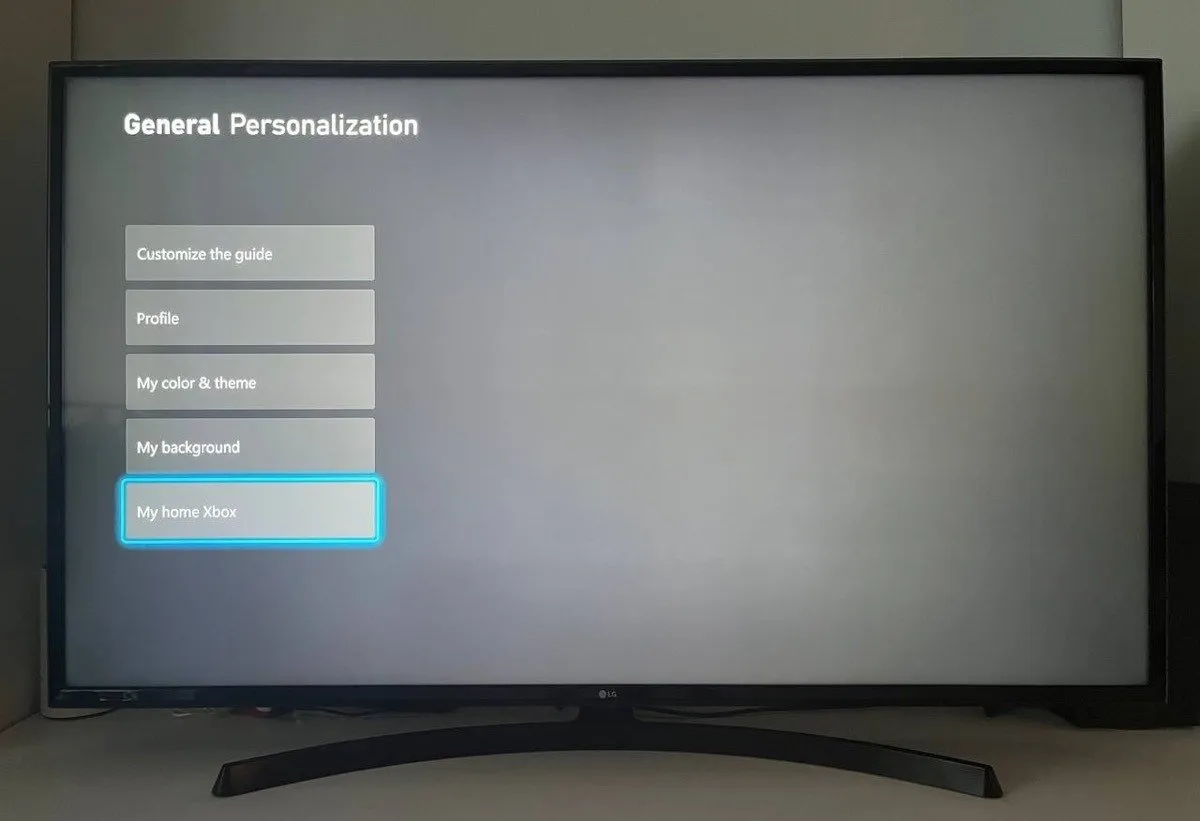
選取“將其設為我的家 Xbox”選項。請記住,您每年最多只能更改此名稱五次,因此如果您經常切換控制台,請務必仔細考慮這一點。
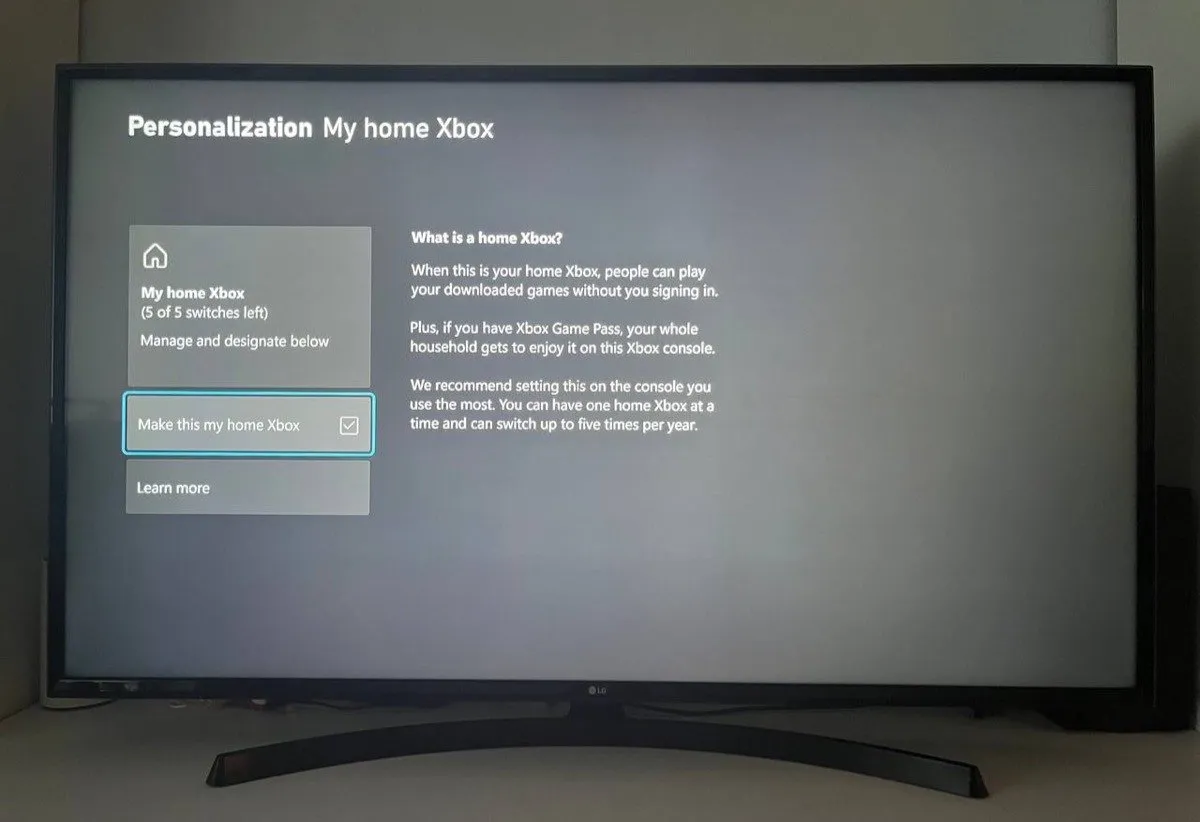
在旅途中(例如拜訪朋友的住所時)與朋友分享您的遊戲通行證涉及的過程略有不同,但更簡單。
您只需使用您的 Xbox 帳戶登入他們的 Xbox 主機即可。登入後,您可以在登入工作階段期間在該主機上存取您的 Game Pass 訂閱。只要您在該主機上保持登入狀態,您的朋友和其他在場的人就可以享受您的 Game Pass 庫中的遊戲。
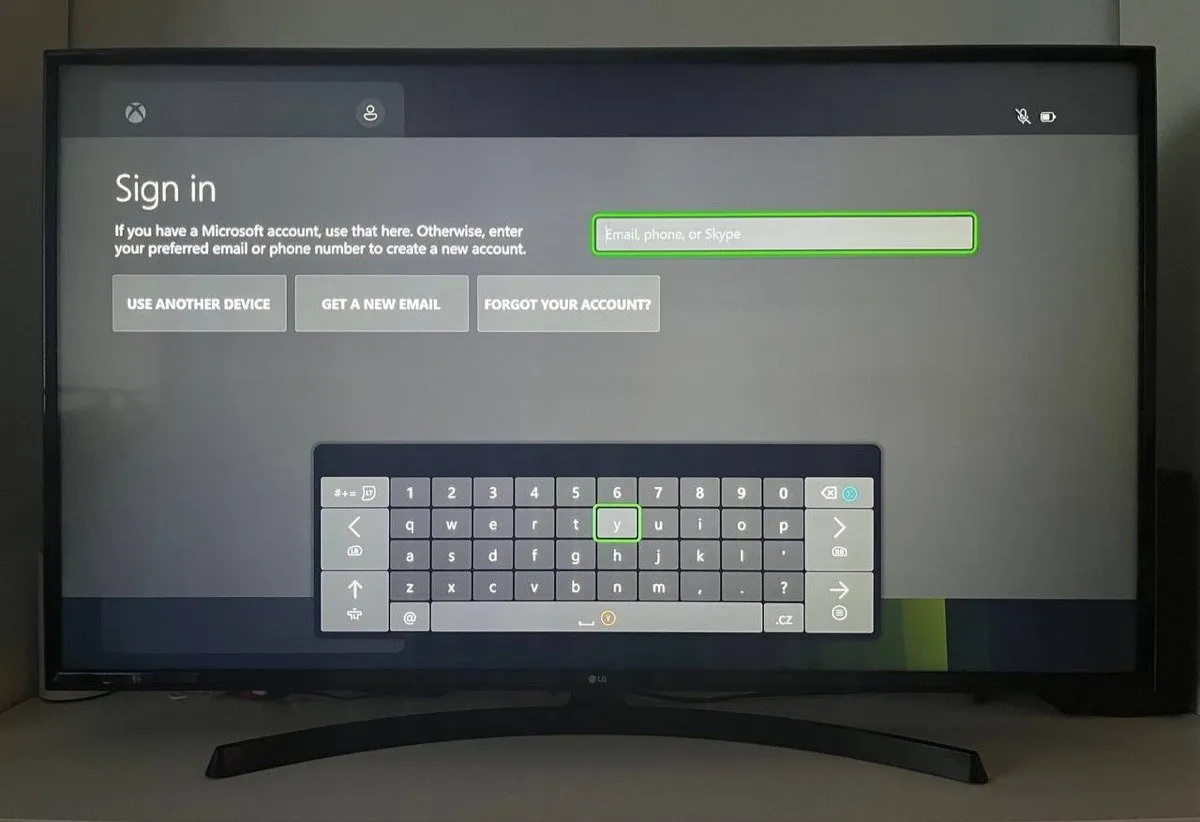
理論上,您可以無限期地讓您的帳戶在朋友的控制台上保持登入狀態,但您應該仔細考慮是否願意接受如此大的隱私和安全風險。即使您信任您的朋友並且知道他們不會做任何可能傷害您的事情,您是否也信任他們的網路安全習慣以及他們邀請的人?
如何在電腦上與朋友分享遊戲通行證
雖然 Microsoft 並未正式支援在 PC 上共享 Game Pass,但我們和許多其他用戶已確認有解決方法。
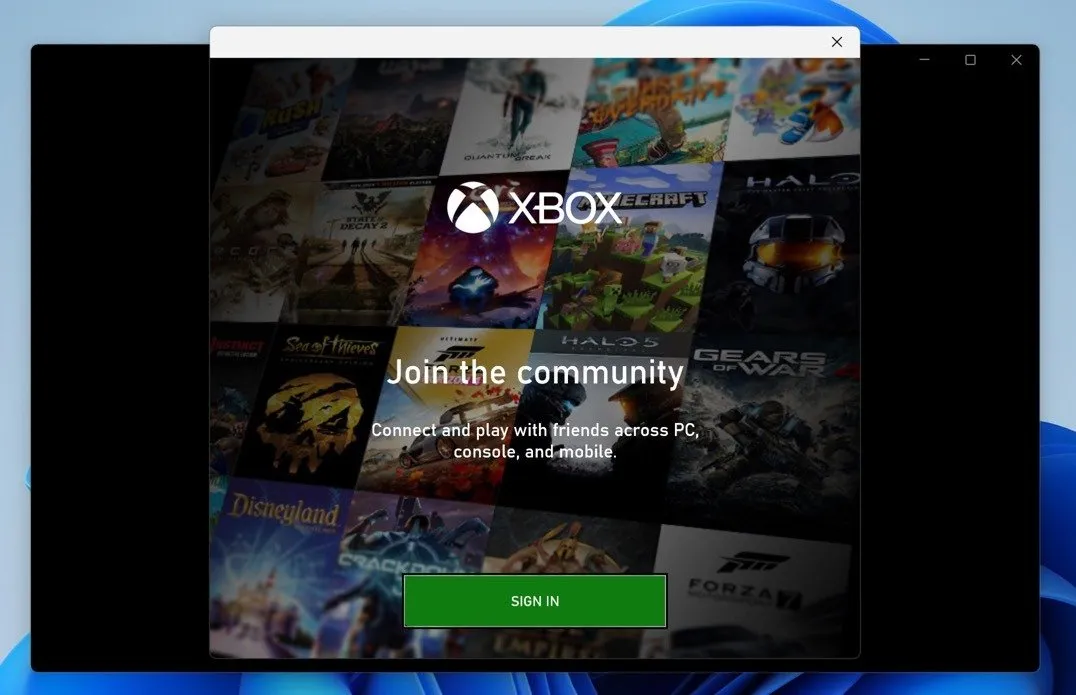
第一步是在您想要共享 Game Pass 的 PC 上啟動 Xbox 應用程式。使用非 Game Pass 帳戶登入 – 這是與您分享 Game Pass 的人的帳戶。
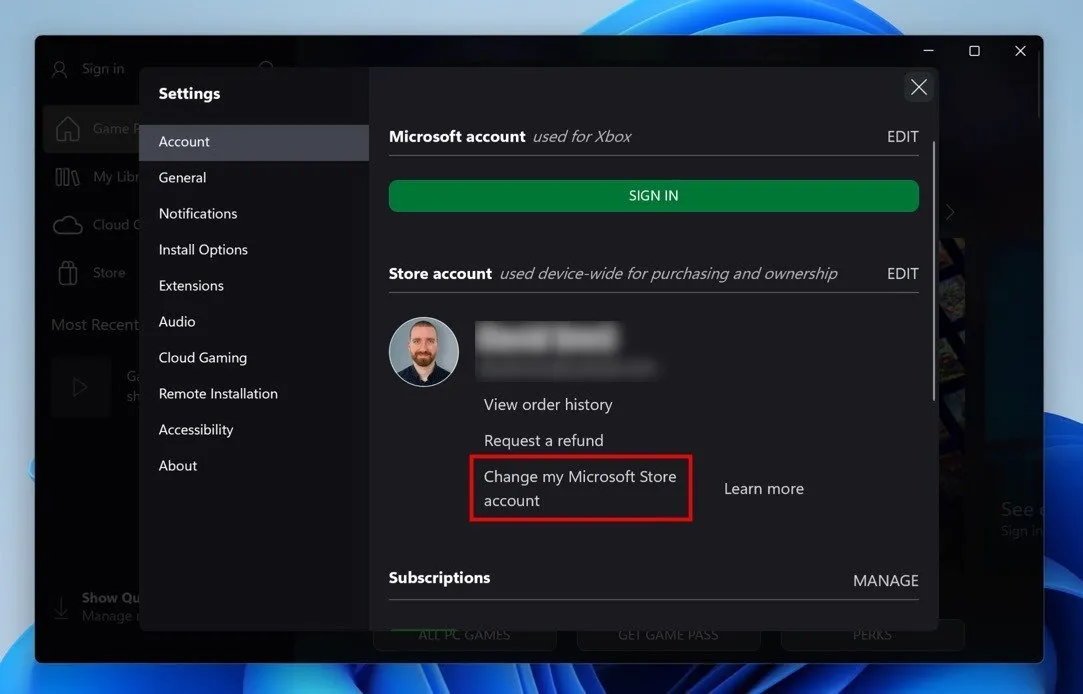
下一步是將連結到 Xbox 應用程式的 Microsoft Store 帳戶變更為持有 Game Pass 訂閱的帳戶。在 Xbox 應用程式中選擇您的玩家圖片,然後前往「設定」。
在「帳戶」部分下,您將找到「更改我的 Microsoft Store 帳戶」選項。選擇此項,然後按照螢幕上的指示使用訂閱了 Game Pass 的 Microsoft 帳戶登入。
不幸的是,上述解決方法並不適用於所有遊戲。某些遊戲(例如 Minecraft Java)要求您使用在 Xbox 應用程式上使用的相同帳戶登入Microsoft Store 。
雖然與朋友和家人分享 Xbox Game Pass 的過程可能存在一些限制,尤其是在 PC 共享方面,但整體的簡單性比這些限制更重要。
圖片來源:Pexels。所有螢幕截圖均由 David Morelo 製作。



發佈留言